Excel は「表計算ソフト」です。
数式を活用してこそ、その真価を発揮します。
とくに数式は「自動的に再計算される」性質があり、うまく再利用すると計算の手間をぐんと減らせます。
![[Excel] 数式はコピーしてこそ役に立つ【セル参照】](https://chiilabo.com/wp-content/uploads/2020/09/instructor-m.png)
逆にいうと、再利用しなければ 数式の良さを活かすことはできません。
1. 数式の利点は「再利用」
「表計算」には「電卓」と違って 2つの特長があります。
▶ 自動的に再計算されること
▶ 便利な関数を利用できること
電卓は、計算のたびに手入力が必要です。
しかし、Excelでは、一度 計算式を入力しておけば、似たような計算の手間を省くことができます。
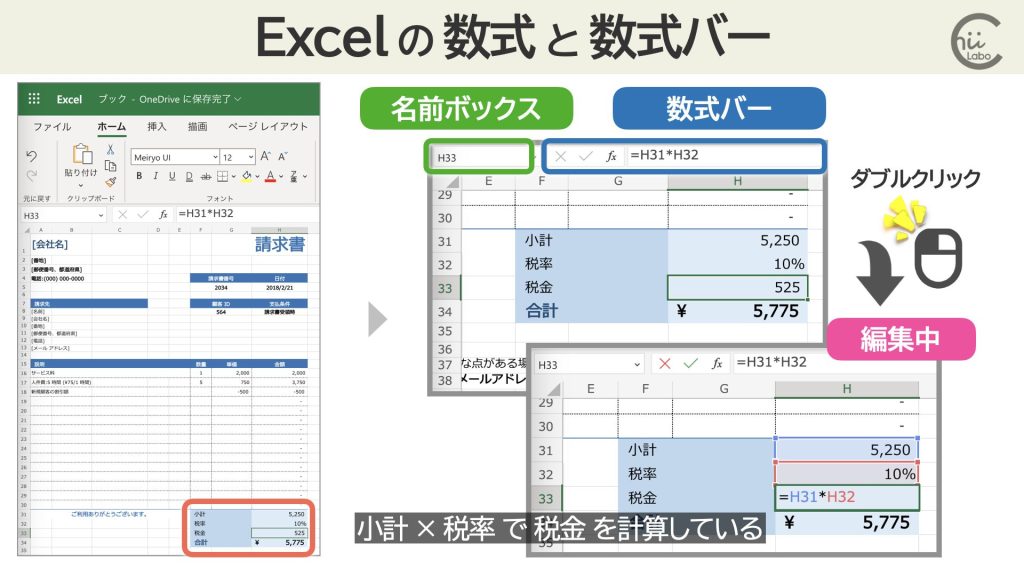
1-1. Excelの数式の構成要素

そもそも Excelの数式ってなんなの?
Excelの数式(formula)は、「=」からはじめて 構成要素を組み合わせ、セルに入力したものです。
▶ 演算子:+ – * / () , : % など
▶ 定数:123 3.5 “abc”など
▶ セル参照:A1など
▶ 関数:SUM AVERAGEなど
演算子が「接着剤」の役割をして、ブロックのようにつなぐことができます。

Excelの画面では、数式の計算結果が表示・印刷されます。
しかし、数式バーを見ると、セルに入力した数式を確認・編集できます。
「10%」の「%」は、左の値を100で割る「単項の算術演算子」です。
「かっこ()」については「演算子」と呼ぶかは微妙です。
また、「計算の優先順位付け」と「関数呼び出し」の2種類があります。
2. 参照しているセルの値を変更すると再計算される
ここで大事なのは、「セル参照」です。
数式の中にセル番地を入れると、そのセルの値を計算に利用できます。
セルの中身を変更すると、そのセルを参照している数式は自動的に再計算されます。
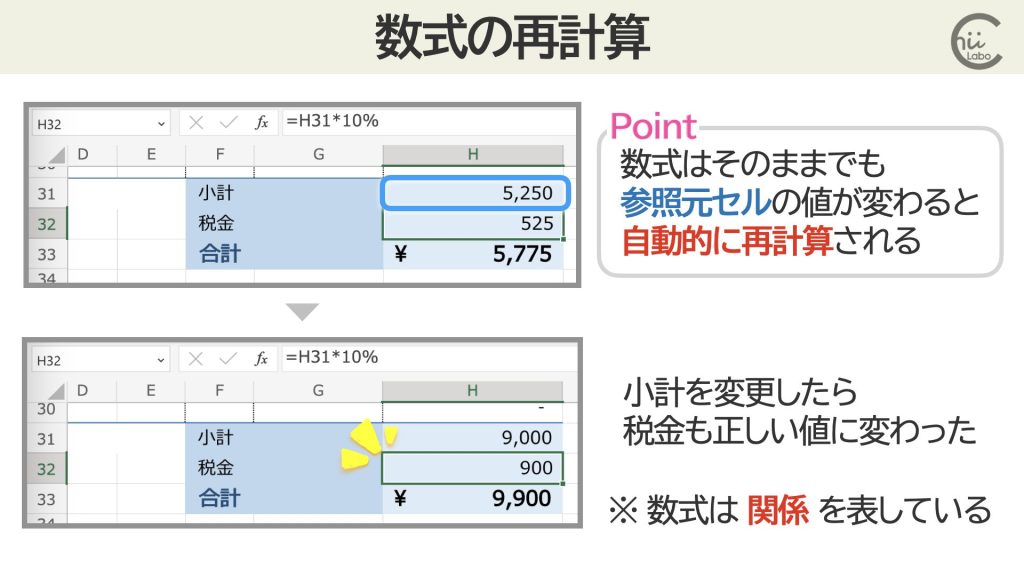
つまり、先に掛け算や合計などの数式を入れておけば、後で必要な数値を入力するだけで自動計算させることができます。

あらかじめ請求書などの「ひな形(フォーム)」を作っておいて、数値だけを入力する使い方ですね。
3. コピーするとセルの位置に合わせて再計算
「セル参照」の面白い点は、もう一つあります。
それは、コピーすると参照セルが平行移動することです。
コピー・貼り付けすると違う計算結果に変わってしまうので、はじめは戸惑います。
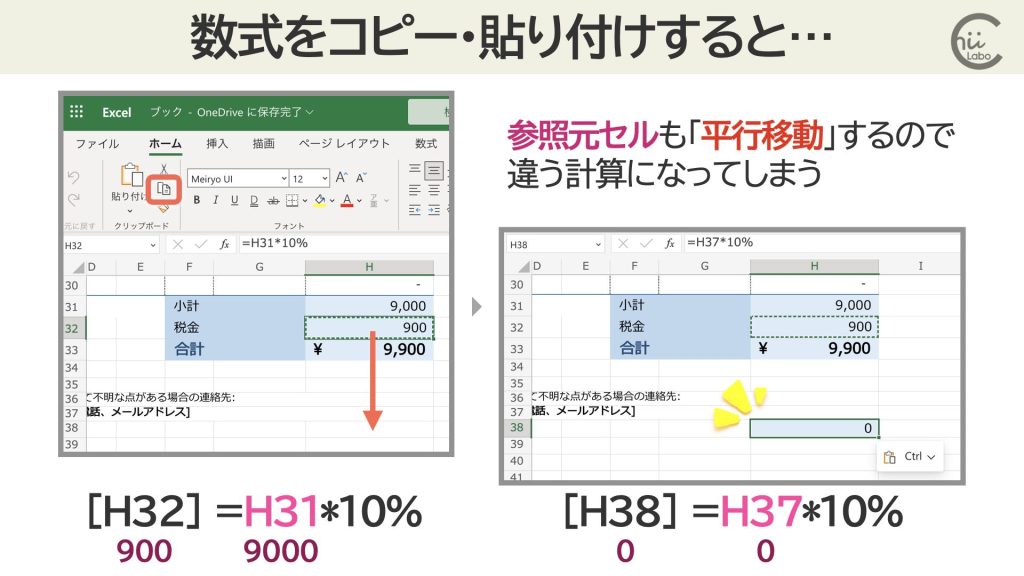
しかし、この性質は数式を縦や横にコピーしたときなどに効果を発揮します。
セル同士の相対的な位置関係をもとに計算されるので、同様の計算を簡単に繰り返せるからです。
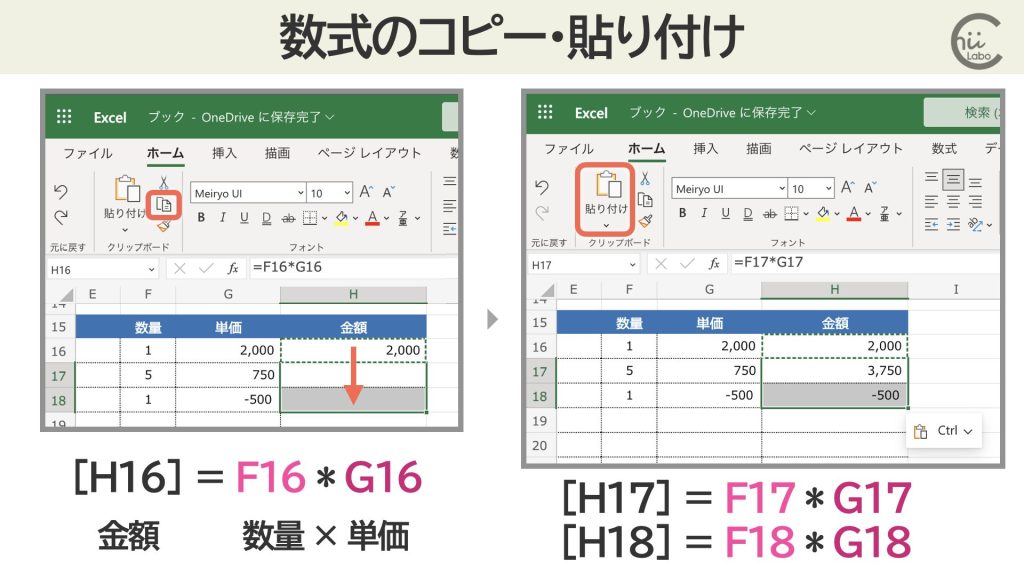
ちなみに、数式の結果をそのまま別の位置に表示したい場合は、
「値のコピー」や
「リンクコピー」を利用します。
こちらもどうぞ。
![[Excel] マス目(セル)の中身を書き換えると全部消える【数式バー】](https://chiilabo.com/wp-content/uploads/2023/03/image-13-3-1024x576.jpg)
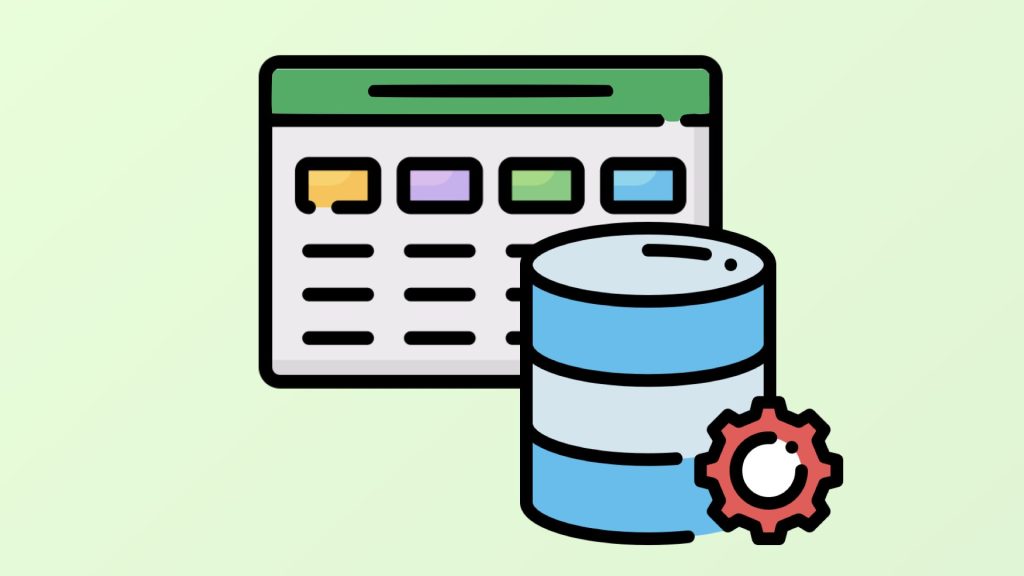
![[Excel] 印刷範囲を確認したい (表示タブと3つの表示方法)](https://chiilabo.com/wp-content/uploads/2021/04/ScreenShot-2021-04-12-19.10.03-1024x511.jpg)

![[Excel] 数式はコピーしてこそ役に立つ【セル参照】](https://chiilabo.com/wp-content/uploads/2023/03/image-13-1-1024x576.jpg)
![[Excel] 「=25%%」は計算できる?【パーセント表示と演算子】](https://chiilabo.com/wp-content/uploads/2023/03/image-20-3-1024x576.jpg)
